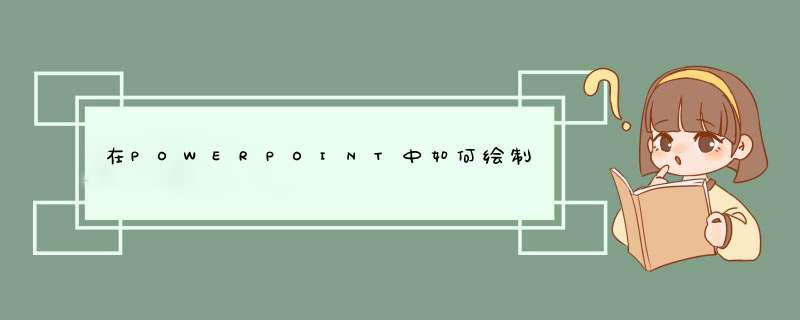
1、新建一个excel表格,打开,复制数据粘贴到表格里;
2、选择表格中的全部数据,在功能区中选择“插入”选项卡,在“图表”中选择单击“饼图→复合饼图”。如图所示;
3、删除复合饼图右侧的图例。鼠标选择饼图,点击右键,d出菜单找到“设置数据系列格式”。点击出现“设置数据系列格式”对话框。将“第二绘图区包含最后一个”右侧的数值改为“3”,调整第二绘图区的大小,然后关闭对话框。如图所示;
4、在图表的选择饼图,右击,选择“添加数据标签”。d出“设置数据标签格式”对话框,在“标签选项”中勾选“类别名称”、“百分比”、“值”,其他的选项根据需要可以自行调整,然后关闭对话框。如图所示;
5、右键“复制”饼图,打开POWERPOINT,在文档区右键“粘贴”即可完成绘制复合饼图。
1、打开PPT,点击“插入”,选择“”,再选“自选图形”,找到“箭头总汇”,选择箭头,画出箭头。(或者找到绘图工具栏,点击箭头,画出箭头。)如下图。
2、点击“插入”,选择“文本框”,再选“水平”,如下图。
3、输入文字,按ctrl+c复制文本框,按ctrl+v复制完成其他文字的输入,如下图。
4、选中横轴和横轴上的文本框,点击鼠标右键,选择“自定义动画”,如下图。
5、点击“添加效果”,选择“进入”,再选“擦除”,如下图。
6、把方向改为“自左侧”,如下图。
7、重复第五步设置纵轴,如下图。
8、选中绘图工具栏中的矩形,画出一个矩形,如下图。
9、双击选中矩形出现设置自选图形格式,在填充下面,颜色下拉菜单中,选“填充效果”,如下图。
10、在填充效果框里,渐变下面,颜色选中“双色”,颜色1选灰色,颜色2选白色,底纹样式选择“垂直”,变形中的第三个,点击“确定”,在线条下面,颜色选择“无线条颜色”如下图。
11、选中四个矩形,“添加效果”,选择“进入”,再选“擦除”。
12、重复第八到第十步,根据数据做出四个不同颜色的矩形。
13、选中小矩形,“添加效果”,选择“进入”,再选“擦除”。
14、完成其他矩形的动画设置,如下图。 即完成PPT中做统计表。
方法/步骤
1,打开ppt,进入编辑页面,点击左上角点击选择“插入”--“图表”--“饼图”
2,此时我们看到了,这里有饼图、环形图供我们选择,这里我们选择环形图
3,这个时候我们可以对环形图的内外半径、各组成部门的颜色进行设置,读者可自行 *** 作试下。需要注意的是,此时应选中的只有环形图外面的大框,没有里面的小框,不然“大小和属性”就不会调出来,这点需注意
4,最后重要点设置比例和增加分区,可以点击有点,选择“编辑数据”进入excel中进行设置,可修改里面数字设置比例,或者下拉蓝色框增加分区;如果要嵌套圆环可按同样的格式进行设计
第一步:在PPT2010中打开要更改填充色的扇形统计图。(这里的统计图必须是插入图表生成的,如果是一张是无法更改某一部分的填充色的)第二步:单击扇形图选中该整个饼图。第三步:再次单击某一个扇形,选中该扇形。第四步:单击“图表工具”中的“格式”选项卡,在“形状样式”组中单击“形状填充”按钮。第五步:在d出的下拉列表中选择某种颜色,比如黑色,该扇形就填充成了黑色。第六步:也可以在下拉列表中选择其他颜色,或者选择、渐变、纹理等填充。扇形图,又称扇形统计图,它是用整个圆表示总数,用圆内各个扇形的大小表示各部分数量占总数的百分数。
通过扇形统计图可以很清楚地表示出各部分数量同总数之间的关系。一条圆弧和经过这条圆弧两端的两条半径所围成的图形叫扇形(半圆与直径的组合也是扇形)。显然, 它是由圆周的一部分与它所对应的圆心角围成。《几何原本》中这样定义扇形:由顶点在圆心的角的两边和这两边所截一段圆弧围成的图形。
欢迎分享,转载请注明来源:内存溢出

 微信扫一扫
微信扫一扫
 支付宝扫一扫
支付宝扫一扫
评论列表(0条)